Sådan aktiveres trådløs AutoConfig-tjeneste i Windows 10
Miscellanea / / August 05, 2021
Trådløs automatisk konfiguration, ellers kendt som WLAN AutoConfig er et Microsoft Windows-værktøj, der vælger et trådløst netværk og angiver standardindstillinger. Hvis tjenesten Wireless Autoconfig mislykkes, kan du ikke oprette forbindelse til internettet.
Generelt, mens du bruger Miracast, som er en trådløs forbindelsesteknologi, holder den trådløse Autoconfig-tjeneste op med at fungere korrekt. For at bruge den trådløse Autoconfig-tjeneste skal du aktivere den igen. Hvis du ikke ved, hvordan du aktiverer trådløs Autoconfig-service på din Windows 10-computer, skal du ikke bekymre dig. Bliv hos os, så finder du ud af det.
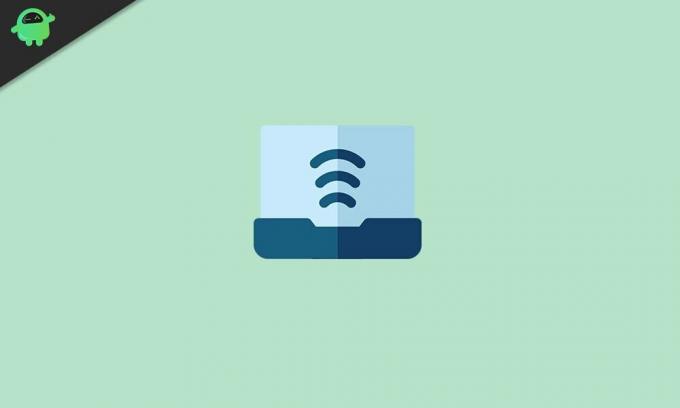
Aktivér trådløs autokonfigurationstjeneste:
Vi lærer dig en enkel metode ved at følge, hvor du vil være i stand til at køre tjenesten Wireless Autoconfig igen. Følg nedenstående trin.
Trin 1: Åbn fanen Tjenester
- Trykke Windows-tast + R.
- Når dialogboksen Kør vises, skal du skrive “services.msc”Og tryk på Gå ind.
Trin 2: Find WLAN AutoConfig
Når fanen Tjenester åbnes, skal du finde WLAN AutoConfig-tjenesten.
Trin 3: Skift opstartstype til Automatisk
- Højreklik på WLAN AutoConfig-tjenesten, og vælg Ejendomme mulighed.
- Klik på Generel afsnit.
- Skift derefter starttypen til Automatisk.
- Tryk på Start mulighed.
- Klik på ansøge og vælg Okay.
Trin 4: Genstart computeren
Når du har ændret starttypen til automatisk, skal du lukke vinduet Tjenester. Genstart din computer og se om tjenesten Wireless Autoconfig fungerer korrekt.
Trådløs AutoConfig-tjeneste har en afgørende rolle i internetforbindelsen. Hvis det på ingen måde mislykkes, skal du vide, hvordan du aktiverer det igen.
Vi håber, at du i slutningen af denne artikel har fået den viden, du søgte efter. Følg trinene omhyggeligt. Aktivér den trådløse AutoConfig-tjeneste, og nyd din internetforbindelse igen. Efter at have læst denne artikel, hvis du har spørgsmål eller feedback, skriv venligst kommentaren i nedenstående kommentarfelt.



